Om Nicelabel te integreren met andere systemen is het verkrijgen van een subscription key essentieel. Volg deze stappen om te leren hoe je je abonnementscode activeert en verkrijgt.
De integratie van Nicelabel in Apicbase vereist een abonnementscode. Hoewel we een ontwikkelaar aanraden om deze taak uit te voeren voor een optimaal resultaat, zijn de richtlijnen zo opgesteld dat ze ook duidelijk en beheersbaar zijn voor een niet-expert.
- Begin met inloggen in het Nicelabel Control Center. Je zou toegang moeten hebben gekregen tot deze site met je Nicelabel Business Cloud account.
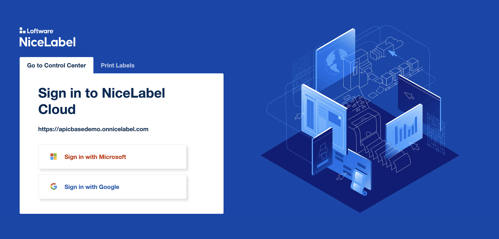
- Maak een project voor Cloudintegratie. Ga naar Integraties (1), klik op Cloudintegraties (2) en klik op Toevoegen (3).
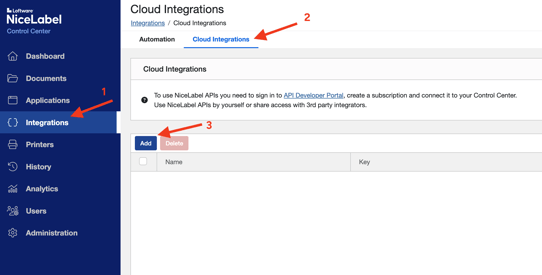
Geef een naam aan het project (het mag een willekeurige naam zijn) (1) en klik dan op Opslaan (2).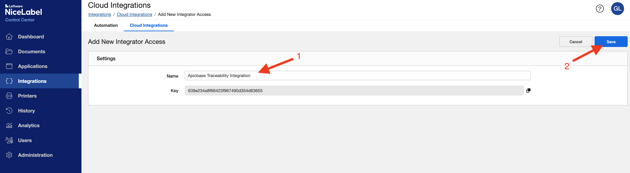
- Klik op Copy Key (1). Deze hebben we later nodig, dus houd hem in gedachten voor het geval je terug moet komen naar deze pagina om hem opnieuw te kopiëren. Ga vervolgens naar de API Developer Portal (2).
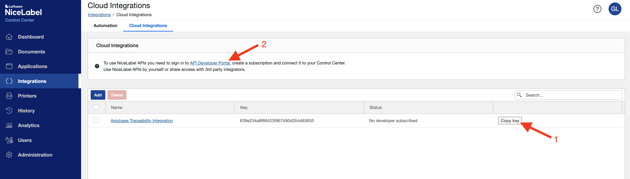
- Meld u aan in het portaal voor ontwikkelaars als u al een account hebt in Loftware, of meld u aan om een nieuw account aan te maken (in dit geval moet u uw account ook verifiëren met de e-mail die naar uw inbox is gestuurd).
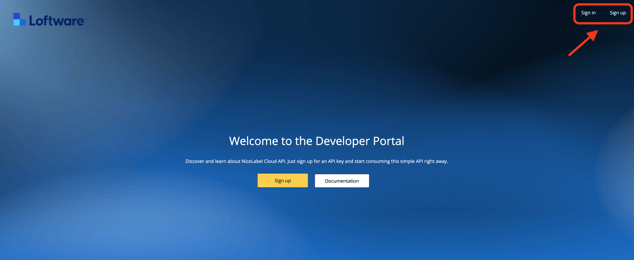
Zodra u bent ingelogd op de pagina Ontwikkelaarsportaal, gaat u naar Producten.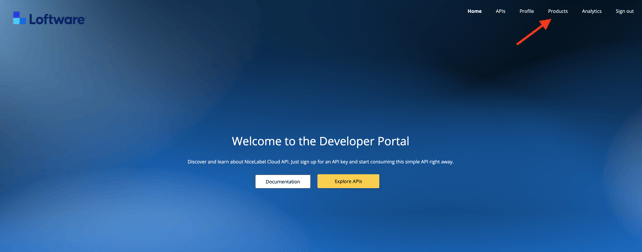
- Kies voor NiceLabel Cloud.

Geef je abonnement een naam (dit kan elke naam zijn) (1) en klik op Abonneren (2).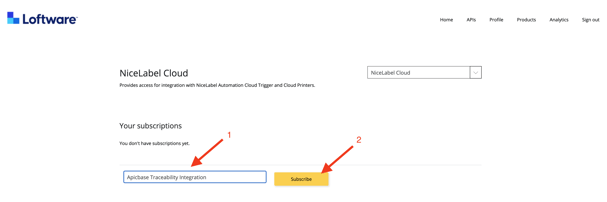
- Nu je de naam van je abonnement in de lijst ziet, klik je op API's.
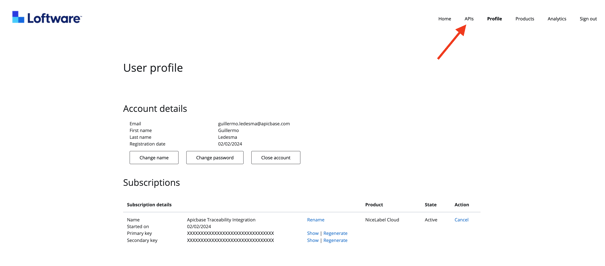
Klik op "Developer Sign Up API v1 - v1" in de lijst met API's.
- Klik in de API op Try it. Er verschijnt een balk aan de rechterkant van het scherm.
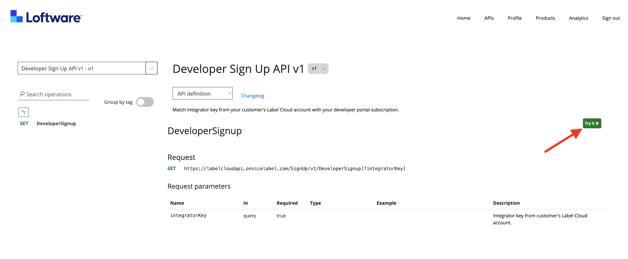
Kies de abonnementsnaam die we zojuist hebben gemaakt als primair (1) en plak de sleutel die we in stap 3 hebben gekopieerd in het veld integratorKey (2).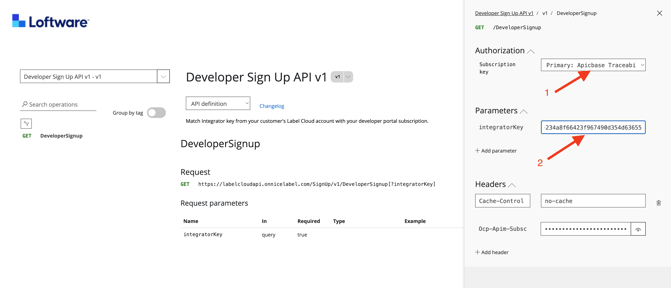
Scroll naar beneden naar de onderkant van de zijbalk en klik op Verzenden.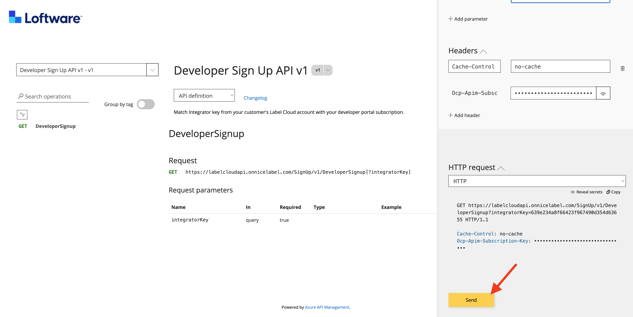
Je zou een "200 OK" antwoord moeten krijgen dat aangeeft dat je nu verbonden bent met het project.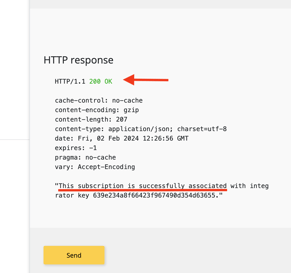
- Ga terug naar het Nicelabel Control Center, ververs de pagina en controleer of de status is veranderd van "Geen ontwikkelaar ingeschreven" naar "Ontwikkelaar [jouw naam en e-mail] ingeschreven".
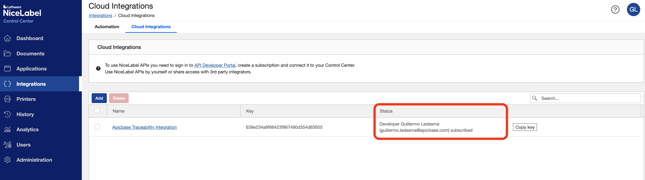
- Ga terug naar de API-ontwikkelaarportal. Sluit de zijbalk door op het X-symbool te klikken.
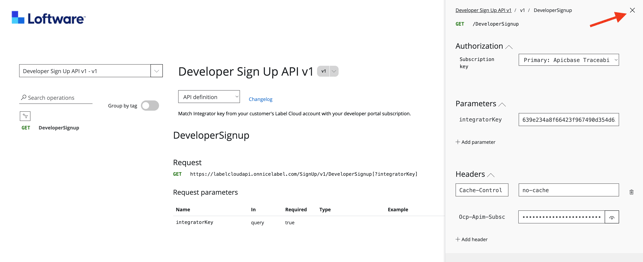
Ga nu naar Profielen.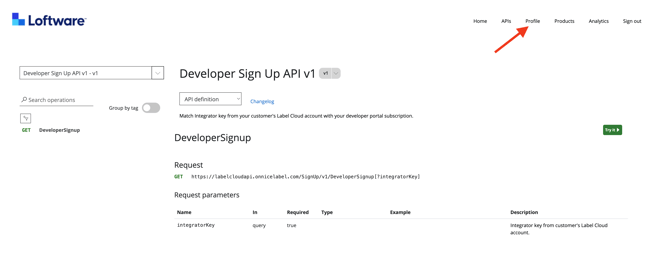
- Nu is de Primary Key van je abonnement degene die we nodig hebben om de Nicelabel integratie in Apicbase te maken. Je kunt op Show (1) klikken om de Subscription key (2) te zien en te kopiëren.
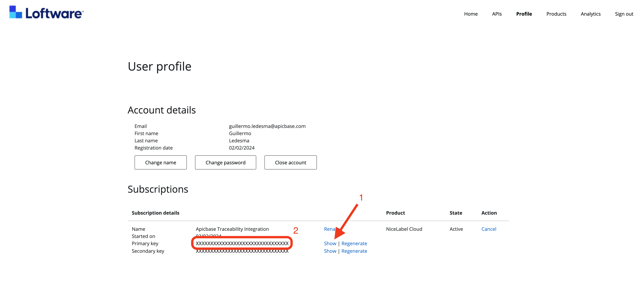
Klaar! Nu je printer geïnstalleerd en verbonden is met je netwerk, en je Subscription Key hebt, ben je nog maar een paar stappen verwijderd van de installatie. De volgende stap is het koppelen van je printer aan Nicelabel. Volg hiervoor de instructies in het volgende artikel.
